해외 여행 시 미국 넷플릭스를 얻는 방법

많은 미국 휴가객에게 자신이 좋아하는 Netflix 콘텐츠에 액세스할 수 없다는 것은 정말 번거로운 일이 될 수 있습니다. 접근하게 되는 것 같습니다.
Microsoft Teams는 O365 에코시스템 안팎의 모든 것을 통합하는 Office 365의 공동 작업 및 팀워크를 위한 허브인 허브입니다. 조직 내부 또는 외부의 누구와도 쉽게 오디오, 비디오 및 웹 회의를 주최할 수 있습니다. Microsoft Teams의 로그인 불가 오류나 사용 중 오류는 사용자를 불편하게 만들고 비효율적인 업무 처리로 이어집니다.

이 문서에서는 Microsoft Teams를 통해 온라인 모임을 가르치거나 조직하는 과정에서 일반적인 Microsoft Teams 오류를 수정하는 방법을 요약하고 안내합니다.
1. Microsoft Teams 오류로 로그인할 수 없습니다.
Microsoft Teams는 사용자가 응용 프로그램에 액세스하고 사용하기 위해 정보에 로그인해야 합니다. 그러나 로그인 프로세스 중에 일부 사용자는 로그인 오류가 발생했다고 보고했습니다. 이 오류의 원인은 주로 네트워크 연결 때문입니다.
다음은 Microsoft Teams 로그인 오류를 수정하는 몇 가지 방법입니다.
방법 1: 네트워크 연결 확인
Microsoft Teams에 여러 번 로그인을 시도했지만 모두 실패하면 네트워크 모뎀을 다시 시작하거나 네트워크 케이블을 변경하거나 Wi-Fi 연결을 사용하도록 전환한 다음 응용 프로그램에 다시 로그인하여 오류가 여전히 있는지 확인하거나 아니다.
방법 2: 서비스 상태 확인
1. Microsoft Teams 앱이 작동하지 않고 로그인할 수 없는 경우 팀 .microsoft.com 에서 웹 앱에 액세스 하고 로그인하여 오류가 지속되는지 확인합니다.
2. 웹 플랫폼에서도 로그인이 안될 경우 모바일 앱에서 로그인을 시도합니다.
3. 스마트폰에서 Microsoft Teams 계정 로그인에 성공한 경우, 오류의 원인은 컴퓨터의 응용 프로그램에 오류가 있기 때문일 수 있습니다. 응용 프로그램을 다시 설치하여 처리할 수 있습니다. 그렇지 않은 경우 제어판 으로 이동 하여 자격 증명 관리 -> Windows 자격 증명을 선택 하고 Office와 관련된 모든 계정을 삭제한 다음 컴퓨터를 다시 시작하고 다시 로그인합니다.
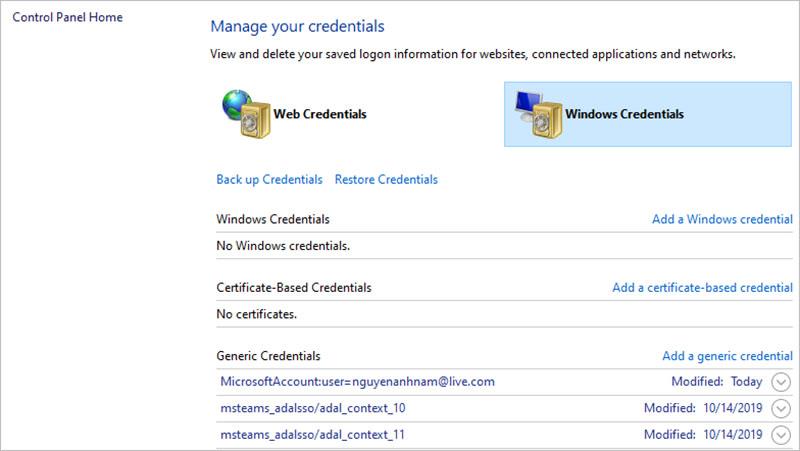
4. Office 365 관리자 포털을 확인하여 서비스 업데이트를 검색하고 다운로드합니다.
5. 위의 모든 방법이 여전히 Microsoft Teams에 성공적으로 로그인하는 데 도움이 되지 않으면 https://support.microsoft.com/en-us/supportforbusiness/productselection 을 방문 하여 Microsoft 지원 및 요청을 지원하기 위한 teckit을 제출 하십시오. 처리 지원.
방법 3: Windows에서 일부 설정 확인
1. 장치의 날짜와 시간이 올바르게 설정되어 있는지 확인하십시오. 보안 사이트는 의심스러운 연결을 거부할 수 있습니다.
2. 다른 응용 프로그램이나 방화벽이 응용 프로그램 액세스를 차단하고 있지 않은지 확인합니다.
3. Windows 자격 증명이 Office 365 자격 증명과 일치하는지 확인합니다.
4. VPN 및 VPN 확장을 비활성화하여 연결을 설정합니다.
2. 이 페이지의 스크립트에서 Microsoft Teams 오류가 발생했습니다.
사실, 때때로 웹 브라우저에서 Microsoft Teams에 액세스하면 이 페이지의 스크립트에서 Microsoft Teams 오류가 발생했습니다 오류가 발생할 수 있습니다.
이 오류를 수정하려면 아래에서 수정하는 몇 가지 방법을 참조하세요.
방법 1: 스크립트 오류 메시지 비활성화
오류 메시지에서 다른 서비스가 스크립트나 응용 프로그램을 방해한다고 제안하지 않으면 브라우저에서 스크립트 오류 메시지를 비활성화해 보십시오.
1단계: Windows + R 을 눌러 실행 창을 엽니다.
2단계: 거기에 C control 을 입력한 다음 Enter 키를 눌러 제어판을 엽니다.
3단계: 제어판 창에서 인터넷 옵션을 찾아 클릭합니다.
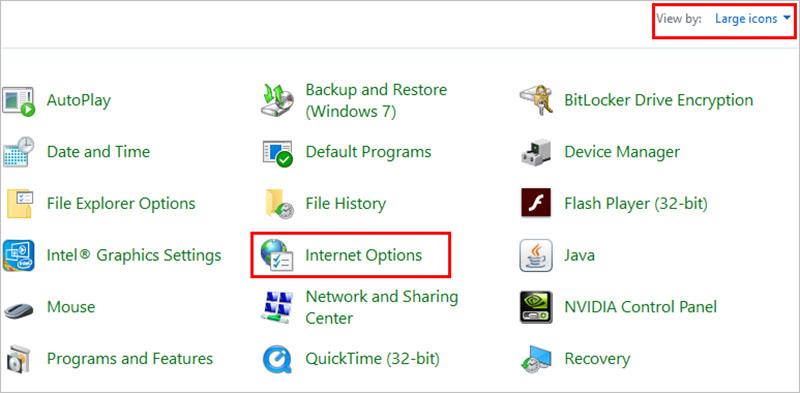
4단계: 인터넷 옵션 창 에서 고급 탭 을 클릭하고 -> "모든 스크립트 오류에 대한 알림 표시" 확인란 의 선택을 취소합니다.
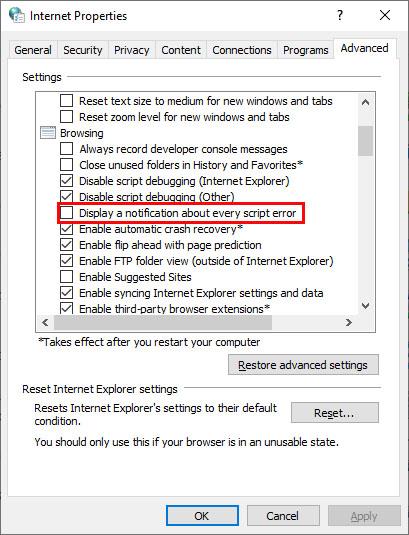
5단계: 스크립트 디버깅 비활성화(기타) 및 스크립트 디버깅 비활성화(Internet Explorer) 옵션을 확인합니다 .

6단계: 적용 을 클릭 하여 변경 사항을 저장한 다음 확인 을 클릭하여 창을 닫고 오류가 여전히 있는지 확인합니다.
방법 2: 타사 서비스 비활성화(서비스)
스크립트 오류가 계속 발생하면 타사 서비스(Microsoft가 아닌 서비스) 를 비활성화하고 오류가 지속되는지 확인합니다.
1단계: Windows + R 을 눌러 실행 창을 엽니다 . –> 거기에 msconfig 명령을 입력하고 Enter 키를 눌러 시스템 구성 창 을 엽니다 .
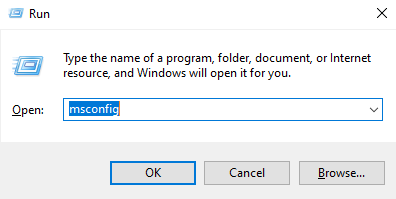
2단계: 시스템 구성 창 에서 서비스 탭 을 클릭하고 창 하단 모서리에 있는 모든 Microsoft 서비스 숨기기 옵션을 선택하여 모든 Microsoft 서비스를 숨깁니다.

3단계: 모두 비활성화 버튼 을 클릭하여 타사 서비스를 비활성화합니다.
4단계: 시작 탭 클릭 -> 작업 관리자 열기를 클릭합니다.
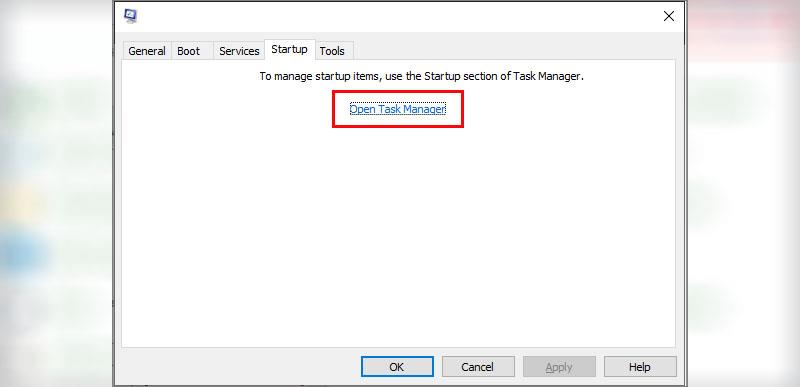
5단계: 작업 관리자 창의 시작 탭 에서 각 응용 프로그램을 클릭한 다음 비활성화 를 선택 하여 컴퓨터에서 실행되는 자동 시작 및 백그라운드를 제한합니다.
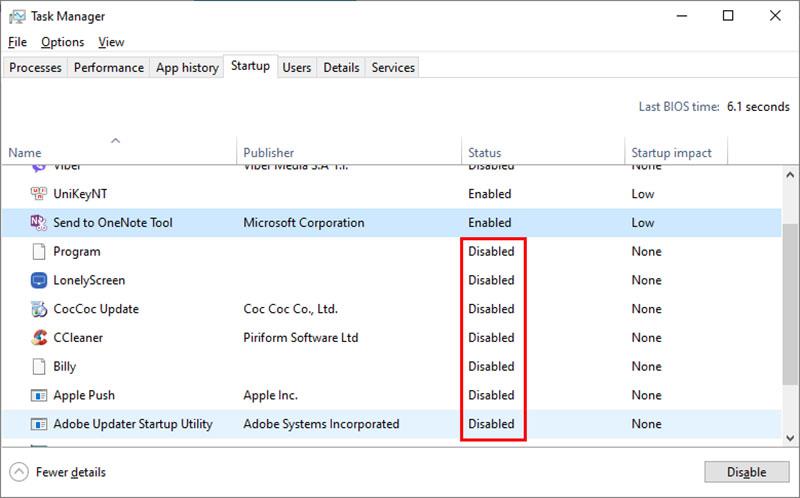
6단계: 작업 관리자 창을 닫고 시스템 구성 창으로 돌아가기 -> 적용 을 클릭한 다음 확인을 클릭 합니다 . 그런 다음 컴퓨터를 다시 시작해야 합니다.
7단계: 부팅한 후 Microsoft Teams 응용 프로그램을 다시 열고 이 페이지의 스크립트에서 Microsoft 팀 오류가 발생했습니다 오류가 여전히 있는지 확인합니다. 오류가 사라지면 오류의 원인은 타사 앱일 수 있습니다.
8단계: 시스템 구성 창 을 열고 서비스 탭에 액세스하고 각 서비스를 다시 활성화하여 Microsoft Teams 오류의 원인이 되는 타사 응용 프로그램을 찾아 제거합니다.
위의 내용은 Microsoft Teams 사용 시 일반적인 오류 중 일부일 뿐입니다. WebTech360는 Microsoft Teams를 사용하는 과정에서 더 많은 오류와 처리 방법을 제공하기 위해 지속적으로 업데이트됩니다. 행운을 빕니다
많은 미국 휴가객에게 자신이 좋아하는 Netflix 콘텐츠에 액세스할 수 없다는 것은 정말 번거로운 일이 될 수 있습니다. 접근하게 되는 것 같습니다.
단어 수는 모든 글쓰기 프로젝트에서 필수적인 고려 사항입니다. 에세이의 단어 제한을 정하는 데 어려움을 겪을 수도 있고,
활은 "젤다의 전설: 왕국의 눈물"(TotK)에서 가장 신뢰할 수 있고 유용한 무기 중 하나입니다. 적들을 제거하는 데 적합합니다.
Google 크롬의 시크릿 모드는 매우 깔끔한 기능입니다. 공용 컴퓨터나 다른 사람을 사용할 때 검색 기록을 비공개로 유지할 수 있습니다.
Apple의 위치 서비스는 최근에 어디에 있었는지 확인할 수 있는 편리한 방법을 제공합니다. 이는 자주 방문하는 장소를 추적하거나
오늘날 바쁜 세상에서 시간 관리는 매우 중요합니다. 우리 중 많은 사람들은 동시에 여러 가지 의무와 함께 있어야 할 여러 장소를 가지고 있습니다. 그래서
Do you wish to switch to Apple Music but have already put a ton of effort into your Spotify playlists? Many people aren’t aware of this, but you can
Google 지도를 사용하면 두 지점 사이의 거리를 측정할 수 있습니다. 지도에 여러 지점을 추가할 수도 있습니다. 이는 모두 측정할 수 있음을 의미합니다.
https://www.youtube.com/watch?v=LBhaEpNSbW8 텔레그램이 많은 사용자에게 사랑받는 이유 중 하나는 공개 또는 비공개 그룹에 가입할 수 있기 때문입니다.
프리웨어 미디어 플레이어의 경우 VLC가 확실한 왕입니다. 파일, 디스크, 웹캠, 스트림 등 모든 것을 재생하고 심지어 이상한 장치에서도 작동합니다.
컴퓨터가 지연되거나 충돌하거나 필요한 프로그램이 열리지 않는 경우 사용 가능한 RAM이 부족하기 때문일 수 있습니다. 이 중요한 시스템 구성 요소
빠르게 변화하는 비즈니스 및 디지털화 세계에서 팀 일정 관리가 그 어느 때보다 중요해졌습니다. Zoho Calendar는 완벽한 도구입니다
때때로 무언가를 빠르게 캡처해야 할 수도 있으며, 스크린샷은 이를 위한 완벽한 도구입니다. Apple은 다음과 같은 작업을 대폭 간소화했습니다.
Starfield는 최종 개척지의 광활한 지역과 거친 지형을 탐험하는 즐거움을 선사합니다. 절벽과 협곡 탐색을 단순화하기 위해 게임은
https://www.youtube.com/watch?v=pneC6bb4st0 Netflix 또는 Hulu와 같은 새로운 미디어 플랫폼을 시청하는 가장 쉬운 방법을 찾고 있다면 Amazon Fire TV
Facebook Messenger에서 메시지, 링크, 파일을 급하게 찾으신다면 운이 좋을 것입니다. 몇 달 동안 스크롤할 필요가 없습니다.
게임에서 선호하는 컨트롤을 사용할 수 없으면 꽤 주의가 산만해질 수 있습니다. 많은 게이머들은 컨트롤러와 Java를 사용하여 Minecraft를 플레이하는 데 익숙합니다.
Windows의 EA(Electronic Arts) 앱은 좋아하는 게임에 액세스할 수 있는 기본 목적지입니다. 그래서 다음과 같은 경우 엄청나게 실망스러울 수 있습니다.
이 쉬운 가이드에서 Nintendo 계정에 대한 2단계 인증(2FA)을 활성화 또는 비활성화하는 방법을 알아보세요.
https://www.youtube.com/watch?v=fkAgjgefGJU 요즘 대부분의 기업에는 Instagram과 Facebook 페이지가 있습니다. 사업주들의 눈부신 행보입니다


















